En esta sección de nuestro sitio web veremos con detalle la APP grabador de llamadas ACR, como funciona y descargarla gratis.
Esta se trata de las mejores aplicaciones para Android que funcionan para el registro en audio de las conversaciones telefónicas entrantes y saliente que se producen en nuestro smartphone.
Vemos la mejor manera de personalizarla y de configurarla.
Lo primero que hay que decir es que esta es una funcionalidad de forma nativa por ahora no viene incluida en Android que vienen instalado en diferentes marcas de móviles.
Aunque siempre es interesante revisar los apartados que te he dejado aquí ya que según la marca y el Android que venga instalado puede ser que tenga una forma nativa de realizar la grabación.
Sin embargo hay muchas aplicaciones grabadoras de llamada en Google Play y todas ellas funcionan correctamente como las que vemos en este artículo para Android.
Todas ellas funciona de una forma similar y la calidad de la grabación suele ser la misma para todas ellas.
Uno de los puntos principales de la calidad de la grabación está en función del micrófono de tu móvil.
Este tipo de aplicaciones lo que hacen es activar la captura del micrófono una vez se producen las llamadas, tal como lo hace Call Recorder APP para Android.
ACR destaca entre el resto ya que dispone de una buena nota en lo que son las opiniones de los usuarios y esto es un buen indicativo de que la app que vamos a instalar es una buena opción para trabajar con ella.
Si deseas hacer alguna observación, has probado alguna de estas aplicaciones o deseas comentar qué te ha parecido este artículo dispones de la zona de comentarios justo en la parte inferior de la página. ¡Gracias por tu colaboración! 🙂
Además la podemos descargar la APK de ACR de forma totalmente gratuita en nuestro dispositivo Android desde el repositorio de Google Play, puedes encontrarla directamente aquí.
¿Cual es el funcionamiento de ACR para la grabación de llamadas telefónicas?
Lo primero que hay que con la aplicación tras instalarla es verificar la opción de que nuestro país está permitido la grabación de llamadas.
Además en la segunda casilla nos solicita que debemos aceptar su política de privacidad.
Aceptando a más Casillas ya podemos acceder a aplicación.
Posteriormente también nos solicita permisos para acceder a citar las partes de nuestro dispositivo
Una vez abrimos la aplicación lo primero que vamos a visualizar es un interfaz bastante intuitivo y sencillo de manejar tal como veremos a continuación.
Antes de ver cómo funciona acr grabador de llamadas es interesante conocer las configuraciones generales para definir correctamente el uso.
En lo que es la sección de Inicio se mostrará la relación de grabación de llamadas, tanto entrantes como saliente.

Cabe decir que si nos desplazamos a la derecha es posible filtrar las llamadas según el tipo que sean, tanto si las hemos hecho como si las hemos recibido o incluso filtrar por personas con las que hemos mantenido la conversación.
Para cada una de las grabaciones (una vez realizadas) además dispone de un menú personalizado en el que podemos realizar diferentes acciones como son:
- Reproducir
- Compartir
- Llamada
- Añadir nota
- Añadir a excluidos
- Borrar
Como ves todas estas opciones son bastante intuitivas a la hora de gestionar la grabación de la llamada.
Para que se registre por completo la grabación correctamente el grabador siempre dará un margen de tiempo al principio y al final para que el contenido de la misma quede ajustado en el tiempo.
A través del apartado de configuración es posible definir el tiempo que queremos disponer antes y después.
La forma de usar ACR es bastante sencillo ya que de forma automática va a registrar todas las llamadas entrantes y salientes que se produzcan.
También es posible Activar y Desactivar esta funcionalidad dentro de la misma aplicación como puedes ver en la siguiente imagen.
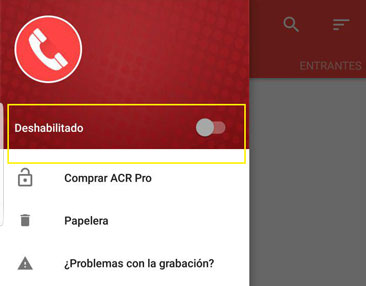
En la parte superior de la pantalla de nuestro móvil mostrará cual es el estado.
Para desactivarlo accedemos a la aplicación y en la parte superior izquierda encontraremos el deslizante que hace mención a este estado.
Así de sencillo.
En el siguiente apartado te contamos como definir qué tipo de llamadas deseamos grabar además de configuraciones adicionales para perfilar el funcionamiento de ACR.
Configuraciones generales de ACR
Para esta aplicación es posible realizar ciertas configuraciones y que te contamos a continuación.
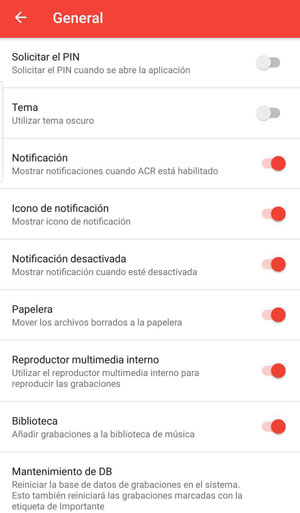
Si deseamos acceder a ellas lo podemos ver en la esquina superior izquierda donde encontraremos las tres rayitas horizontales que permite accede a un menú lateral.
El primer apartado que encontramos son las opciones generales, si accedemos a este apartado veremos las siguiente configuraciones:
- Solicitar PIN. Esta opción es para darle una capa de seguridad de acceso a la aplicación para de este modo conseguir proteger nuestras grabaciones.Tema. Para cambiar la apariencia del interfaz de la APP.
- Notificación.Icono de notificación.
- Notificación desactivada.
- Papelera.
- Reproducir multimedia interno.
- Biblioteca.
- Reiniciar la base de datos.
Sección para la gestión grabaciones
A resaltar este apartado ya que a través del mismo podemos realizar ciertas configuraciones realmente importantes que influyen en como gestionamos las grabaciones.
El primer apartado que vamos a encontrar es la de Carpeta de grabaciones.
Este apartado sin duda es muy importante ya que definiremos el directorio donde deseamos que se almacenen dichas grabaciones para que luego podamos encontrarlas fácilmente.
Es de agradecer que sea posible definirlo manualmente sin duda.
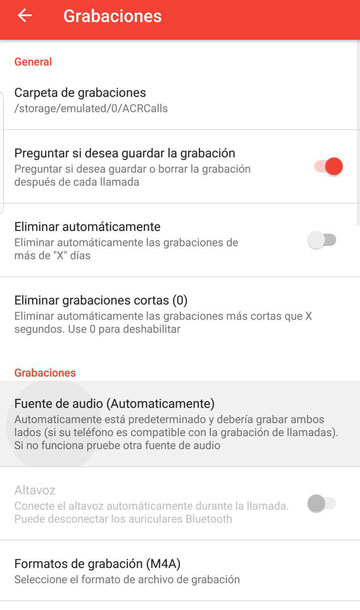
La siguiente configuración es la de Mantener el indicador de grabación lo que nos va a permitir si al finalizar la llamada, entrante o saliente, deseamos seguir adelante para que guarde la conversación la memoria de nuestro dispositivo.
Esto es bueno ya que no todas las llamadas desearemos grabarlas y de este modo no se van acumulando, permitiendo sólo guardar las realmente importantes.
Una de las opciones con las que tenemos que tener mucho cuidado es la de la Eliminar automáticamente ya que es aquí donde definiremos si deseamos borrar las grabaciones pasados cierto número de días.
Si la desactivamos no habrá ningún problema con el borrado de alguna grabación que deseemos mantener en nuestro poder.
Otro aspecto importante que debemos resaltar en este artículo es que podemos seleccionar el formato de audio (M4A, MP3, etc) en el que queremos que se almacena en la grabación
En esto debemos pensar por si luego queremos utilizar este fichero en otro programa que sea compatible con dicho formato
Es por esto que hacerle permite multitud de formatos de audio.
En el apartado de configuración general también podemos definir los números de teléfono en los que deseamos que realice las grabaciones seleccionando los contactos oportunos tanto para llamadas salientes como entrantes
Por defecto ACR no permite la grabaciones de llamadas realizadas a través de WiFi, aunque si dispone activar la acción que intente grabar llamadas por wifi
Problemas a la hora de la grabación
Como decíamos al principio del artículo este tipo de app activan de forma automática el micrófono para capturar el audio que se produce una vez iniciemos la conversación.
Ahora bien no todos los móviles Android permiten hacer esto, y este puede ser un problema inicial que se nos puede presentar si vemos que no está funcionando correctamente la app en nuestro smartphone.
ACR, como es lógico, ha pensado en esto y nos aporta algunos modelos que no permiten el correcto funcionamiento de la aplicación.
Para cada uno de los modelos, ACR trae un pequeño parche que quizás nos ayude a que funcione bien.
Para esto seleccionas tu modelo y haces clic sobre el siguiendo los pasos que a continuación se presentan.
De todos modos es interesante visitar las siguientes secciones si dispones de un móvil:
¿Es necesario disponer de la APK Full para mi móvil?
Esta posiblemente es una de las preguntas más recurrentes por parte de los usuarios: ¿es necesario disponer de ACR APK Full para el móvil?.
Para disponer de la versión premium lógicamente hay que pasar por caja (unos 2€) y con ello una de las cosas que conseguiremos es la opción de liberarnos de la publicidad además de opciones adicionales
Cabe decir que esta publicidad no es nada intrusiva y es posible emplear tranquilamente y con la mayor parte de sus características la aplicación.
Para ser sincero y después de haberla estado usando un tiempo no veo la necesidad de adquirirla a no ser que requieras opciones que ofrece la APK premium como son las siguientes:
- La opción de grabar por contacto
- Posibilidad para empezar la grabación a mitad de una conversación
- Vinculación con Dropbox
- Vinculación con Google Drive
- Auto eliminación de grabaciones breves
Por si deseas conocer un poco mejor esta APP tan sólo tienes que darle al PLAY a continuación, ah y recuerda que dispones de la zona de comentarios para dejar tus ideas. ¡Un saludo! 😉

ACR se desactiva pasadas unas 24h. Si entra una llamada no puedo saber si está activada la aplicación. Cada rato tengo que ir mirando a ver si esta activada. Hoy he perdido una grabación por eso.
Me pasa igual, has encontrado la solución a esto?
Hay que cambiar de aplicación!! ya que ACRVse deshabilita sola, nadie dice nada al respecto, ni sus CREADORES. Imagino que querrán que compres la versión de pago.
Buenos días,
Se me ha roto el móvil con
gravaciones importantes.
Puedo rescatar esas gravaciones con mi nuevo móvil, es el mismo número de teléfono.
He intentado acceder a los ficheros del móvil roto con un ordenador pero no he tenido éxito.
Gracias y un saludo.
no graba nada, no sirve para nada
Buen día
Como puedo hacer que se grabe el contacto? Ya que en todas las llamadas dice número desconocido
Si es un Huawei, tiene que descargar la aplicación desde la aplicación de Huawei app, Huawei Store, y no desde Play Store, ya que Play Store dice que es ilegal grabar conversaciones, respondo yo ya que aquí nadie responde a ninguna pregunta, 😢😡
tengo un problema en ACR no aparecen los nombres de mis contactos
Qué puedo hacer ???
Tengo la versión pro de pago y no funciona para nada. Mi teléfono es un ONE + 3T con Android 9
ACR no graba las llamadas solo graba mi voz al quien esta al otro lado
Tenía la app en BQ Aquaris y funcionaba perfectamente, la cloné a Oppo y graba pero no se oye nada. Qué puedo hacer?
como borró el icono de habilitado en mi celular no quiero que aparezca arriba el que estoy grabando cómo lo desactivó
En OPPO find X2 lite no se escucha el audio.